Jedwali la yaliyomo
Iwapo hutaki kupotea katika chati zote katika lahakazi yako ya Excel, basi tumia dakika kadhaa kusoma makala haya na ujifunze jinsi ya kuongeza kichwa cha chati katika Excel 2013 na isasishwe kwa kiasi kikubwa. Pia nitakuonyesha jinsi ya kuongeza mada za maelezo kwenye shoka au kuondoa chati au kichwa cha mhimili kutoka kwa chati. Hakuna kitu kwake! :)
Unapaswa kufanya kazi nyingi katika Excel, kufanya maelfu ya hesabu na kupanga data yako kwa kutumia majedwali na chati tofauti. Akili yako huanza kuzunguka unapoona yadi hizi za ukweli na takwimu. Bila shaka kwamba data ya mchoro ni rahisi zaidi kueleweka.
Tatizo ni kwamba unapounda chati ya msingi katika Excel 2013/2010, jina haliongezwe kwake kwa chaguo-msingi. Lazima uiongeze mwenyewe. Ikiwa una chati moja tu kwenye laha ya kazi sio lazima uzingatie kutokuwepo kwa kichwa. Lakini chati yako itaonekana ya kuvutia zaidi nayo. Mara tu michoro kadhaa itaonekana kwenye laha yako ya kazi unaweza kujifunga kwenye fundo.
Ongeza kichwa cha chati
Huu hapa ni mfano rahisi sana jinsi ya kuingiza kichwa cha chati katika Excel 2013. Mbinu hii inafanya kazi katika toleo lolote la Excel kwa aina zote za chati.
- Bofya popote kwenye chati ambayo ungependa kuongeza mada.
- Ukichagua chati, ZANA ZA CHATI zitaonekana kwenye upau wa vidhibiti kuu. Unaweza kuziona tu ikiwa chati yako imechaguliwa (ina muhtasari wenye kivuli).
Katika Excel 2013 ZANA ZA CHATI ni pamoja na vichupo 2: DESIGN na FORMAT .

- Bofya kichupo cha BUNI .
- Fungua menyu kunjuzi inayoitwa Ongeza Kipengele cha Chati katika Kikundi cha Miundo ya Chati.
Ikiwa unafanya kazi katika Excel 2010 , nenda kwenye kikundi cha Lebo kwenye kichupo cha Muundo .
10> - Chagua 'Kichwa cha Chati' na nafasi ambapo ungependa kichwa chako kionyeshwe.
Unaweza kuweka kichwa juu picha ya mchoro (itabadilisha ukubwa wa chati kidogo) au unaweza kuchagua chaguo la Uwekeleaji ulio katikati na uweke kichwa juu kabisa chati na haitabadilisha ukubwa wake.

- Bofya ndani ya kisanduku cha kichwa.
- Angazia maneno 'Kichwa cha Chati' na uanze kuandika jina unalotaka la chati yako.
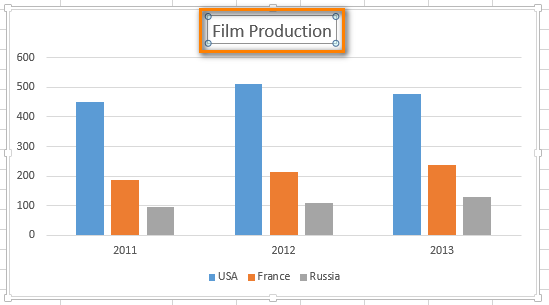
Sasa ni wazi kile chati inaonyesha, sivyo?
Unda kichwa cha chati
- Ukienda kwenye
11>BUNI -> Ongeza Kipengele cha Chati -> Kichwa cha Chati tena na uchague 'Chaguo Zaidi za Kichwa' chini ya menyu kunjuzi, utaweza kuumbiza kichwa cha chati yako.
Utaona utepe ufuatao ulio upande wa kulia wa laha ya kazi.
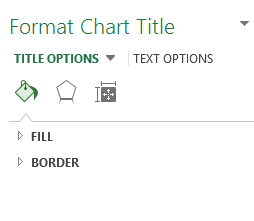
Katika Excel 2010 utapata 'Chaguo Zaidi za Kichwa' chini ya menyu kunjuzi ya Kichwa cha Chati katika Lebo kikundi kwenye kichupo cha Muundo .
Njia nyingine ya kuonyesha Kichwa cha Chati ya Umbizo upau wa kando ni kulia tu-bofya kisanduku cha kichwa na uchague 'Kichwa cha Chati cha Umbizo' kama kwenye picha ya skrini iliyo hapa chini.
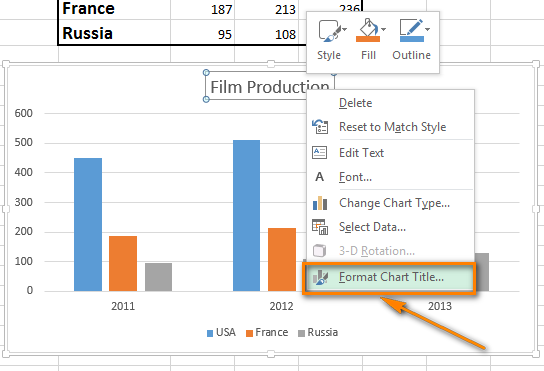
Sasa unaweza kuongeza mpaka, kujaza rangi au kutumia umbizo la 3-D kwenye kichwa au kubadilisha mpangilio wake.
- Bofya-kulia kwenye kichwa kisanduku na uchague chaguo la Fonti au tumia vitufe vya uumbizaji kwenye Utepe ( NYUMBANI kichupo, Kikundi cha Fonti ) ili umbizo la maandishi. Katika visa vyote viwili, dirisha lifuatalo litaonyeshwa.
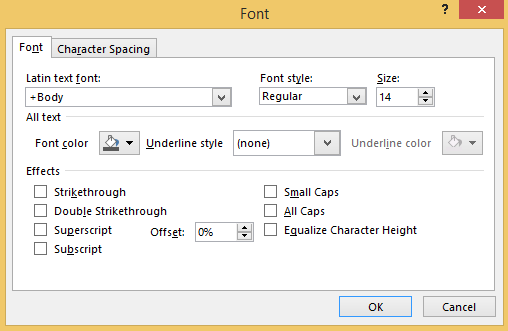
Sasa unaweza kubadilisha mtindo wa fonti, ukubwa au rangi ya kichwa; ongeza athari tofauti kwa maandishi; rekebisha nafasi ya herufi.
Tengeneza kichwa cha chati kinachobadilika
Wakati umefika wa kugeuza kichwa kiotomatiki. Suluhisho ni rahisi sana - unahitaji kuunganisha kichwa cha chati kwa kisanduku kwa fomula.
- Bofya kichwa cha chati.
- Chapa alama sawa ( = ) kwenye upau wa Mfumo.
Unapoandika alama sawa, tafadhali, hakikisha kuwa iko katika Upau wa Mfumo , si katika kisanduku cha kichwa.
- Bofya kisanduku unachotaka kuunganisha kwa kichwa cha chati.
Kumbuka: Seli inapaswa kuwa na maandishi ambayo ungependa kuwa kichwa cha chati yako (kama kisanduku B2 katika mfano ulio hapa chini). Seli pia inaweza kuwa na fomula. Matokeo ya fomula yatakuwa kichwa cha chati yako. Unaweza kutumia fomula moja kwa moja kwenye kichwa, lakini si rahisi kuhaririwa zaidi.
Baada ya kufanya hivyo, utaona rejeleo la fomula ikijumuisha jina la laha ya kazi.na anwani ya seli katika upau wa Mfumo.
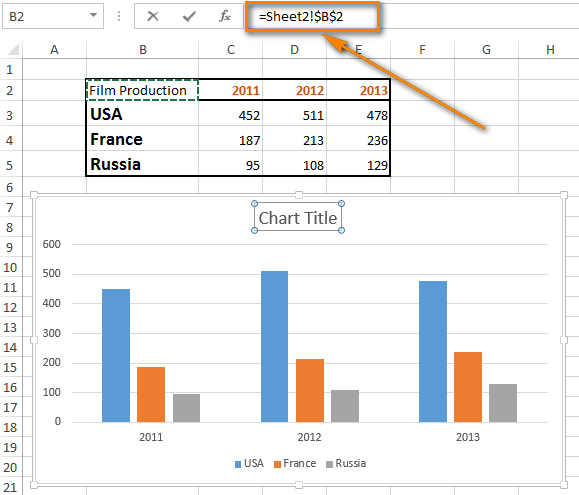
Ni muhimu sana kuandika ishara sawa ( = ). Ukisahau kuifanya, utahamia kisanduku kingine badala ya kuunda kiungo chenye nguvu cha Excel.
- Bonyeza kitufe cha Ingiza .
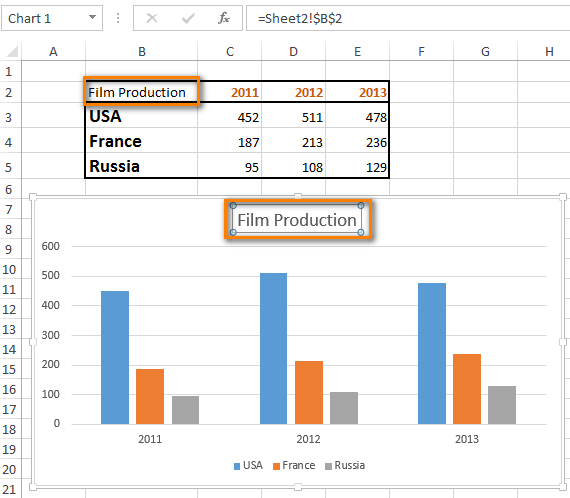
Kwa hivyo sasa nikibadilisha maandishi katika kisanduku B2 , kichwa cha chati kitasasishwa kiotomatiki.
Ongeza kichwa cha mhimili
Chati ina angalau mihimili 2: mhimili wa x mlalo (mhimili wa kategoria) na mhimili wima wa y. Chati za 3-D pia zina mhimili wa kina (mfululizo). Wakati thamani hazijielezi zenyewe unapaswa kujumuisha mada za mhimili ili kufafanua kile ambacho chati yako inaonyesha.
- Chagua chati.
- Nenda kwenye Miundo ya Chati kikundi kwenye kichupo cha DESIGN .
- Fungua menyu kunjuzi iitwayo 'Ongeza Kipengele cha Chati'.
Katika Excel 2010 lazima uende kwenye Lebo kikundi kwenye kichupo cha Muundo na ubofye kitufe cha Kichwa cha Mhimili .
- Kutoka Kichwa cha Mhimili chaguo. chagua nafasi ya kichwa ya mhimili unaotaka: Mlalo wa Msingi au Wima ya Msingi.
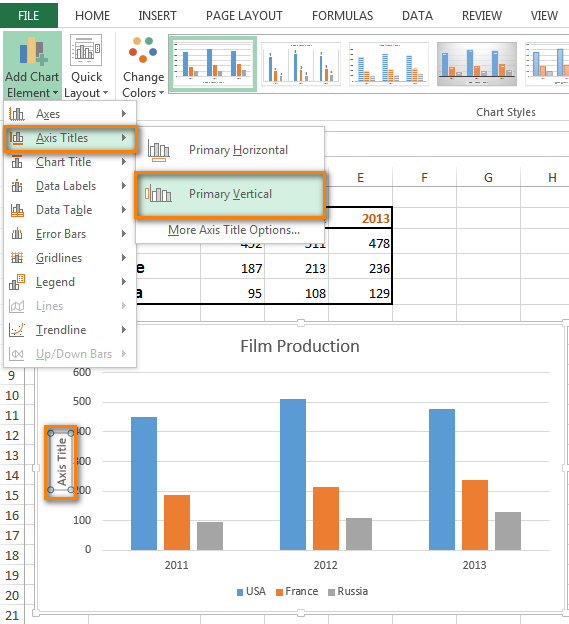
- Katika kisanduku cha maandishi cha Kichwa cha Mhimili kinachoonekana kwenye kisanduku cha maandishi chati, chapa maandishi unayotaka.
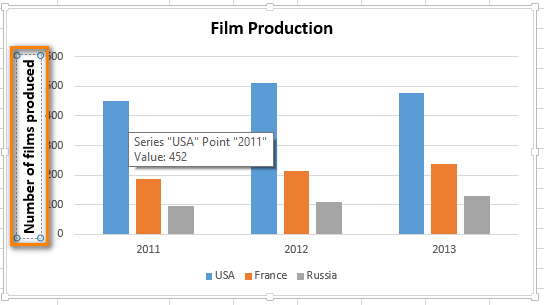
Iwapo unataka kuumbiza kichwa cha mhimili, bofya katika kisanduku cha kichwa, uangazie maandishi ambayo ungependa kufomati na upitie hatua sawa na za kupanga kichwa cha chati. Lakini katika menyu kunjuzi ya Ongeza Chati kwa Kichwa cha Mhimili -> Chaguo Zaidi za Kichwa cha Mhimili na ufanye mabadiliko unayotaka.
Kumbuka: Baadhi ya aina za chati (kama vile chati za rada) zina shoka, lakini hazionyeshi mada za mhimili. Aina za chati kama vile chati za pai na donati hazina shoka hata kidogo kwa hivyo hazionyeshi mada za mhimili pia. Ukibadilisha hadi aina nyingine ya chati ambayo haitumii mada za mhimili, mada za mhimili hazitaonyeshwa tena.
Ondoa chati au kichwa cha mhimili
Chagua mojawapo ya suluhu zilizo hapa chini zinazofaa zaidi. ili uondoe chati au kichwa cha mhimili kutoka kwa chati.
Suluhisho 1
- Bofya popote kwenye chati.
- Fungua Ongeza Kipengele cha Chati. menyu kunjuzi katika Miundo ya Chati kikundi kwenye kichupo cha BUNI .
- Chagua chaguo la Kichwa cha Chati na uchague 'Hakuna' . Kichwa cha chati yako kitatoweka bila kufuatilia.
Katika Excel 2010 utapata chaguo hili ukibofya kitufe cha Kichwa cha Chati katika kikundi cha Lebo kwenye kichupo cha Mpangilio .
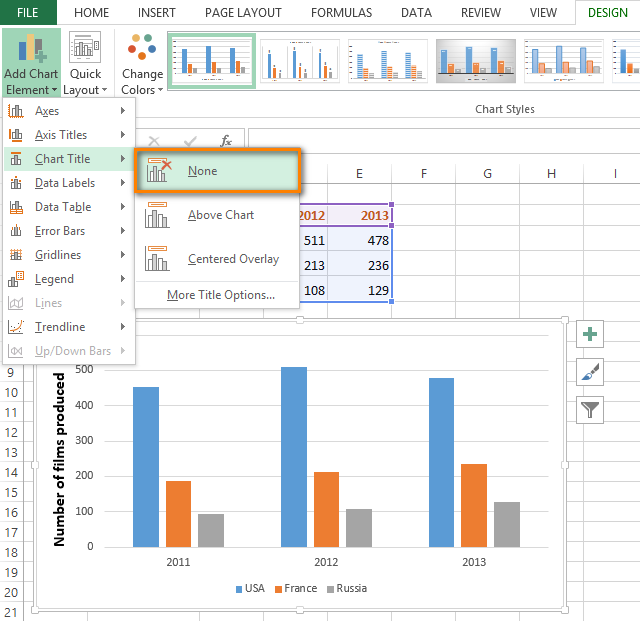
Suluhisho 2
Ili kufuta kichwa kwa haraka, bofya kichwa cha chati au kichwa cha mhimili na ubonyeze Futa kitufe.
Unaweza pia kubofya kulia kwenye chati au kichwa cha mhimili na uchague 'Futa' kutoka kwenye menyu ya muktadha.
Suluhisho 3
Ikiwa umeandika jina jipya na kubadilisha mawazo yako, unaweza kubofya 'Tendua' kwenye Upauzana wa Ufikiaji Haraka au ubofye CTRL+Z..
Sasa unajua jinsi ya kuongeza, kuumbiza, kugeuza kiotomatiki na kuondoa maelezo madogo lakini muhimu kama vile mada za chati na mhimili. Usisahau kutumia mbinu hii ikiwa unataka kufanya wasilisho kamili na sahihi la kazi yako kwa kutumia chati za Excel. Ni rahisi na inafanya kazi!

